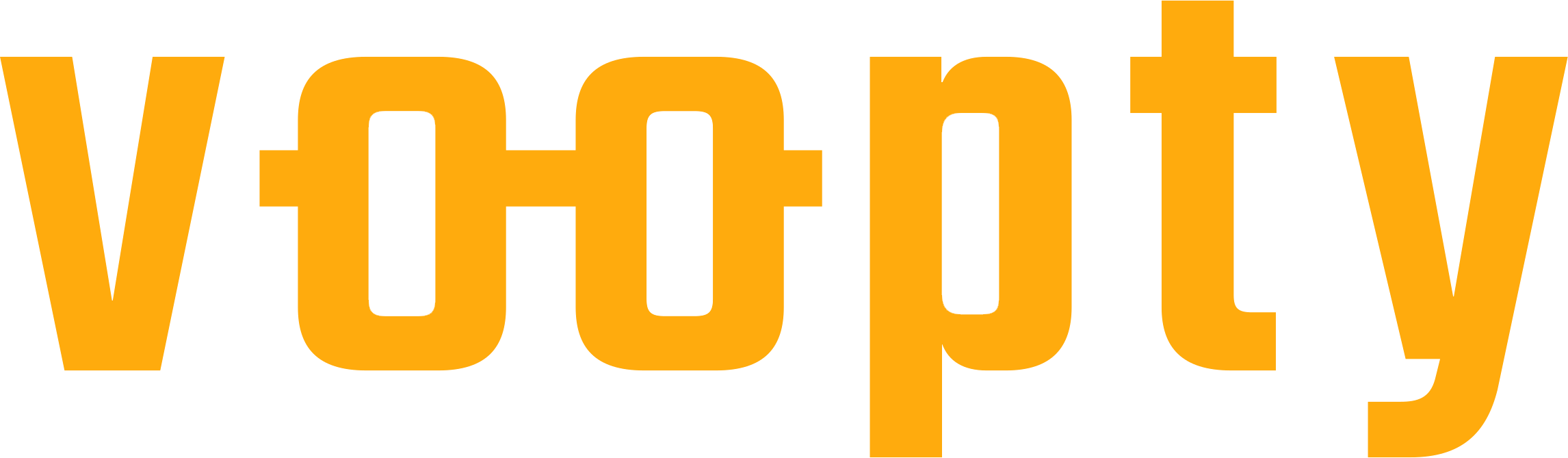Многие небольшие образовательные учреждения, такие как учебные центры и онлайн-школы, используют Excel для управления учебным процессом. Это кажется удобным на первых этапах, но со временем возникают трудности: количество студентов увеличивается, расписания усложняются, а финансовые операции требуют большего внимания. В таких условиях таблицы перестают быть эффективным инструментом. Современная CRM-система Voopty предлагает более гибкие и автоматизированные решения. Они не только сохраняют все данные в одном месте, но и позволяют автоматизировать рутинные процессы, значительно облегчая администрирование учебного заведения.
Почему Excel перестает быть эффективным для учебных заведений?
На первый взгляд, таблицы Excel кажутся удобным инструментом для управления студентами, платежами и расписанием занятий. Они универсальны, доступны и хорошо знакомы большинству пользователей. Однако с ростом учебного заведения их недостатки становятся все более заметными.
- Excel не автоматизирует процессы
Все действия в таблицах выполняются вручную:
✅ Добавление студентов
✅ Создание и корректировка расписания
✅ Выставление платежей и контроль задолженностей
✅ Ведение финансового учета
Каждая из этих задач требует много времени, а любые изменения приходится обновлять вручную. Если администратор допустит ошибку (например, пропустит обновление данных или внесет неточность в формулу), это может привести к сбоям в работе всего учебного заведения.
- Высокий риск потери данных
Таблицы Excel хранятся локально или в облачных сервисах, но не имеют защиты от человеческого фактора:
❌ Данные могут быть случайно удалены или перезаписаны
❌ Потеря файла может означать утрату всей информации
❌ Сложно контролировать доступ разных пользователей
Это особенно критично, если в учебном заведении работает несколько администраторов, и каждый обновляет свои версии документов отдельно.
- Excel не интегрируется с другими сервисами
Современное обучение предполагает использование множества цифровых инструментов:
📌 Онлайн-платформы для обучения
📌 Платежные системы
📌 Системы телефонии
Excel не может автоматически обмениваться данными с другими сервисами, поэтому администраторам приходится тратить много времени на ручной перенос информации. Это увеличивает риск ошибок и усложняет аналитику.
- Сложный анализ данных
Если у вас много студентов и преподавателей, отслеживание успеваемости и финансов в Excel превращается в сложный процесс.
Чтобы провести аналитику, нужно:
- Использовать сложные формулы
- Создавать сводные таблицы
- Постоянно обновлять данные вручную
Это требует дополнительных навыков и знаний, а любая ошибка в формуле может привести к неверным выводам.
- Отсутствие автоматических напоминаний
Если студент не оплатил занятия или пропустил дедлайн, Excel не сможет напомнить об этом автоматически.
Администратор должен самостоятельно:
- Проверять все платежи
- Отправлять студентам уведомления
- Вручную отслеживать расписание
Это занимает слишком много времени и часто приводит к пропущенным платежам и путанице в расписании.
Чем CRM Voopty лучше, чем Excel?
- Все данные в одном месте
Voopty объединяет всю информацию о студентах, преподавателях, финансах, домашних заданиях и расписании в единой системе. Это означает, что больше не нужно переключаться между разными файлами и искать нужную информацию вручную. - Полная автоматизация
Voopty автоматически:
✅ Формирует расписание и уведомляет студентов об изменениях
✅ Генерирует счета и напоминает о платежах
✅ Отслеживает успеваемость и формирует отчеты
Это позволяет администраторам и преподавателям сосредоточиться на качественном обучении, а не на рутинных процессах.
- Легкая интеграция с другими сервисами
Voopty поддерживает автоматическое подключение к платежным системам (Stripe, WayForPay, LiqPay) и системам телефонии (Binotel). - Автоматизированная работа с домашними заданиями
Преподаватели могут задавать и проверять домашние задания напрямую через Voopty, что упрощает взаимодействие со студентами и повышает эффективность учебного процесса. - Мощная аналитика
Voopty автоматически анализирует данные и формирует понятные отчеты о:
📊 Финансах (поступления, расходы, задолженности)
📊 Успеваемости студентов (оценки, посещаемость, прогресс)
📊 Эффективности преподавателей
Администраторы получают четкую картину состояния учебного процесса и могут принимать обоснованные решения.
- Техническая поддержка и адаптация
Команда Voopty готова помочь пользователям на всех этапах работы. Если требуется добавить новую функцию, разработчики могут адаптировать CRM под специфические потребности учебного заведения.